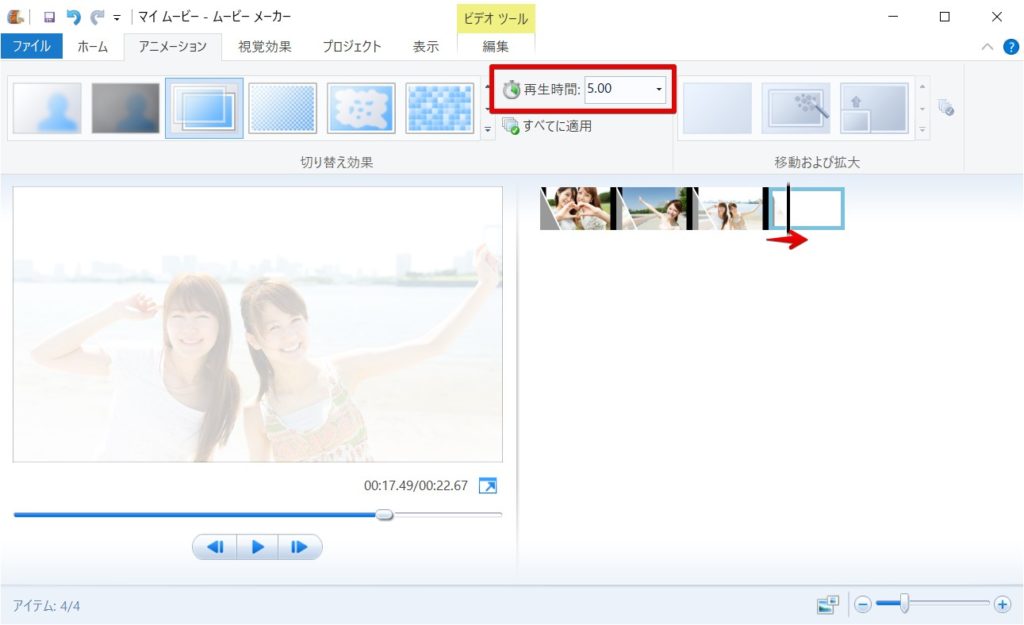WindowsのLiveムービーメーカーには簡単に動画編集を行うための様々な機能が搭載されています。フェードインやフェードアウトといった場面切り替え用のトランジションエフェクトも豊富です。動画と動画をカットしてつなげていくカット編集では、このトランジション効果がよく利用されます。動きの大きなものよりもフェードアウトやフェードインのようなシンプルなトランジションの方がよく利用される傾向にありますが、ムービーメーカーでもフェードアウトが出来ます。このページではムービーメーカーでフェードアウト編集を行う方法についてご紹介しています。
動画テンプレートなら編集も簡単
無料でも使えるのに、使わないのはもったいないかも。今すぐダウンロード。
ムービーメーカーでフェード効果を適用する
トランジションエフェクトは動画編集ソフトの中にたくさん用意されていますが、実際に利用されるトランジション効果はフェードインやアウトといったシンプルなものがほとんどです。テレビドラマなどではトランジションはそもそもほとんど使われません。しかしムービーメーカーでスライドショーを作成する場合などには、このフェードアウトのトランジション効果は重宝します。ムービーメーカーでは簡単にフェードアウト効果を適用することが出来ます。
「切り替え効果」にあるフェード効果「クロスフェード」
ムービーメーカーのアニメーションタブを表示すると、左側に切り替え効果が表示されます。この切り替え効果の事を動画編集ではトランジションと呼びます。トランジションも切り替え効果もどちらも同じことを意味しています。
この切り替え効果の項目内を展開すると、フェード効果として利用できる透明度を扱うアニメーションでは「クロスフェード」というものを確認できます。写真や動画同士の間にこのクロスフェードを適用することで、写真や動画のつなぎ目を透明度でスムーズにつなぐ編集を行うことが出来ます。
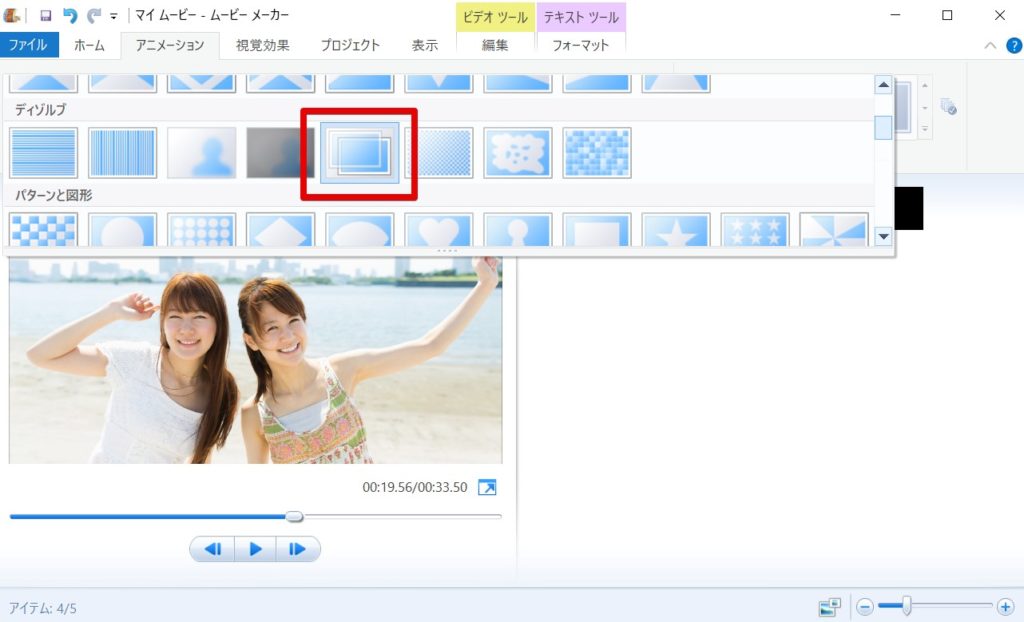
「ぼかし」や「ぼかし(黒へ)」も使いやすいフェード効果
ぼかしとぼかし(黒へ)の切り替え効果もフェードアウト効果と似ている使いやすい切り替え効果です。ぼかしという名前の通り、単純なる透明度アニメーションだけではなく、ぼかし(ブラーエフェクト)との組み合わせによるトランジション効果となっています。これらのぼかしもしくはぼかし(黒へ)でもフェード効果に近い切り替え効果を適用することが出来ます。
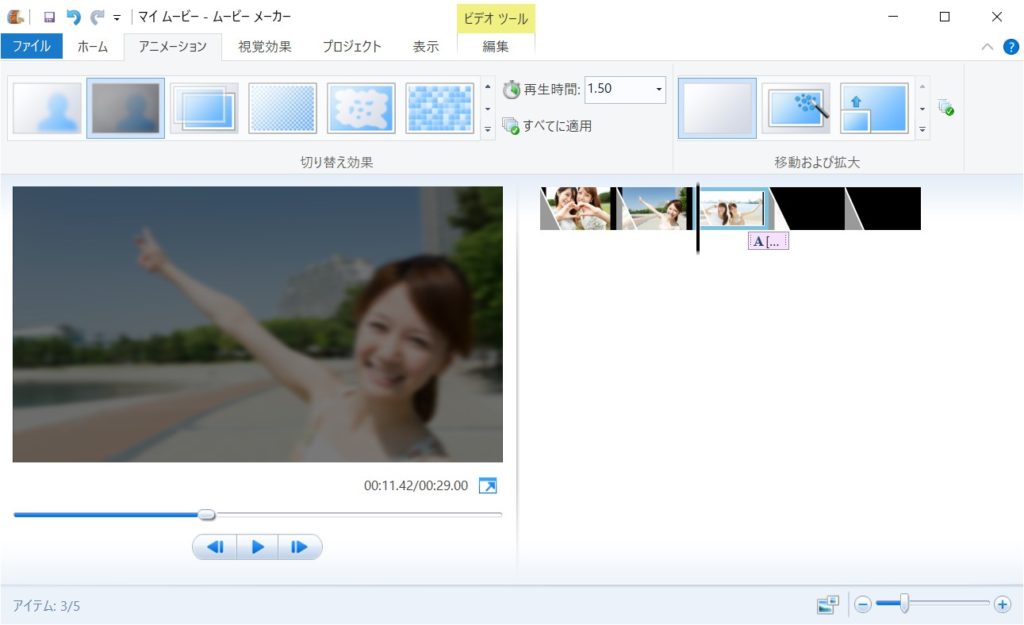
ムービーメーカーでフェードアウト効果を作る
前述のクロスフェードやぼかしの切り替え効果では、動画や写真の間をフェードでつなぐ効果を作成できました。クロスフェードではなく完全な黒い画面にフェードアウトして、終わりの雰囲気をもった編集を行いたい場合にはどのように編集したら良いでしょうか?ムービーメーカーの機能だけで出来る完全なフェードアウト効果を編集してみましょう。
切り替え効果としてクロスフェードを適用します
切り替え効果として適用するトランジションは「クロスフェード」です。このクロスフェードは写真や動画同士の「間」を透明度でアニメーションさせるものでした。クロスフェードではなく、黒い画面へフェードアウトさせる場合にも、このクロスフェードが活用できます。
- 写真と
- 黒い画面(黒い画像)
を用意してあげて、その間をクロスフェードでつなぐことで完全な黒い画面に移行するフェードアウト効果を作成できます。
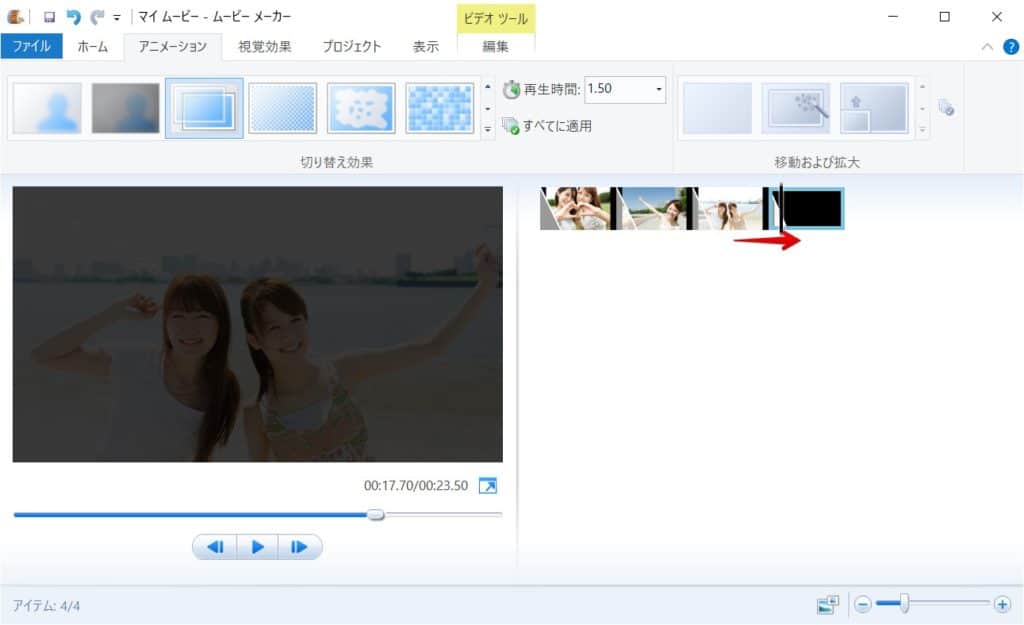
黒い画像の挿入方法
何も映っていない完全な黒い画面、黒い画像はどのように挿入したら良いでしょうか?ムービーメーカー以外のソフトを利用しなくてもムービーメーカー単体で黒い画像を内部に挿入することが出来ます。
「ホーム」タブを開き「タイトル」を挿入します。このキャプションやタイトルのメニューからはテキスト領域を挿入できますが、「タイトル」から追加すると背景画像と一緒に挿入することが出来ます。標準設定ではタイトルテキストと一緒に黒い画像が挿入されることになっています。
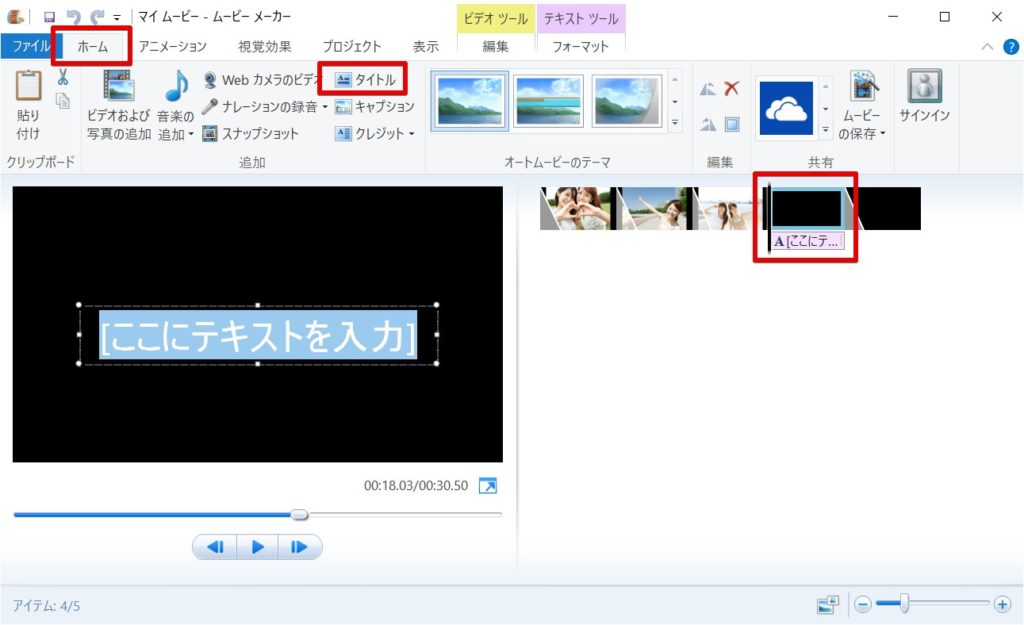
クロスフェード用に黒い画像を活用するのであれば、前景のテキストは[Delete]キーで削除し、背景の黒い画像だけを活用しましょう。
フェードアウト効果が適用されました
このページの例では、写真の後に黒い画像を配置してその間をクロスフェードでつなぎました。フェードアウト効果が適用されたことを確認できます。
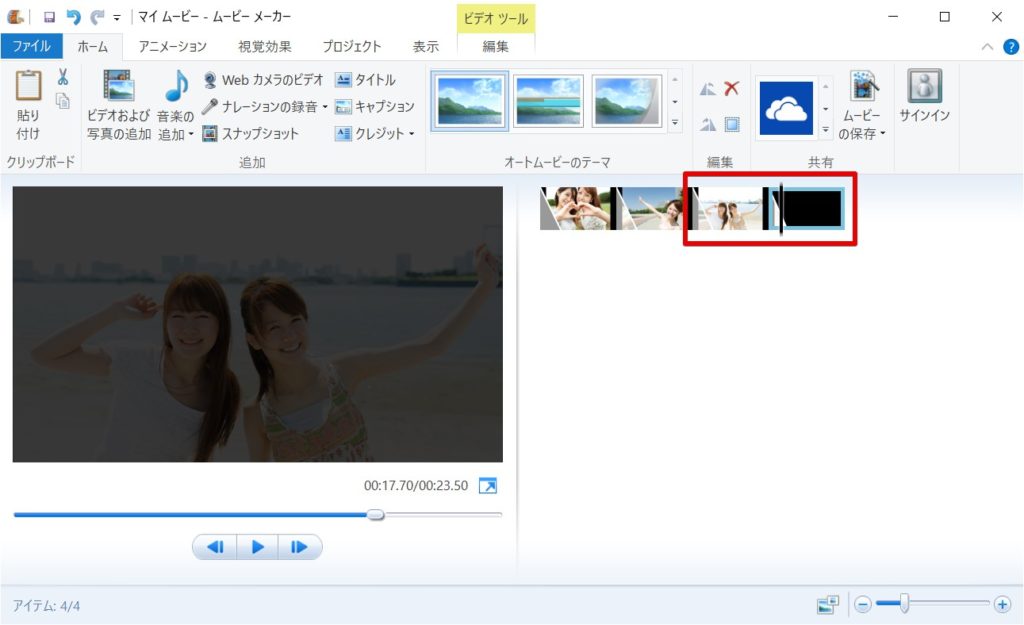
フェード効果の調整
背景画像の色を変更する場合
「ホーム>タイトル」メニューから挿入した背景画像は、後からお好みで色を変更することが出来ます。背景画像を白に変更してしまえば、白い画面になって消えていくフェード効果も作成することが出来ます。

フェードアウトの時間を調整する
フェード効果を適用ししたら「アニメーション」タブ内の「再生時間」の項目から秒数を入力すると、フェードアウト効果にかかる時間の長さを変更することが出来ます。ムービー全体の本当の終わりの部分であれば、5秒とか7-8秒程度かけてゆっくりとフェードアウトさせていく事で終焉のムードを伴った編集を行うことも出来ます。お好みで時間数を変更して最適な時間に調整しましょう。